
Hämta ytterligare instrument, ljud och loopar för GarageBand på iPhone
När du har installerat GarageBand kan ytterligare innehåll i form av ljudpaket finnas för hämtning i ljudbiblioteket.
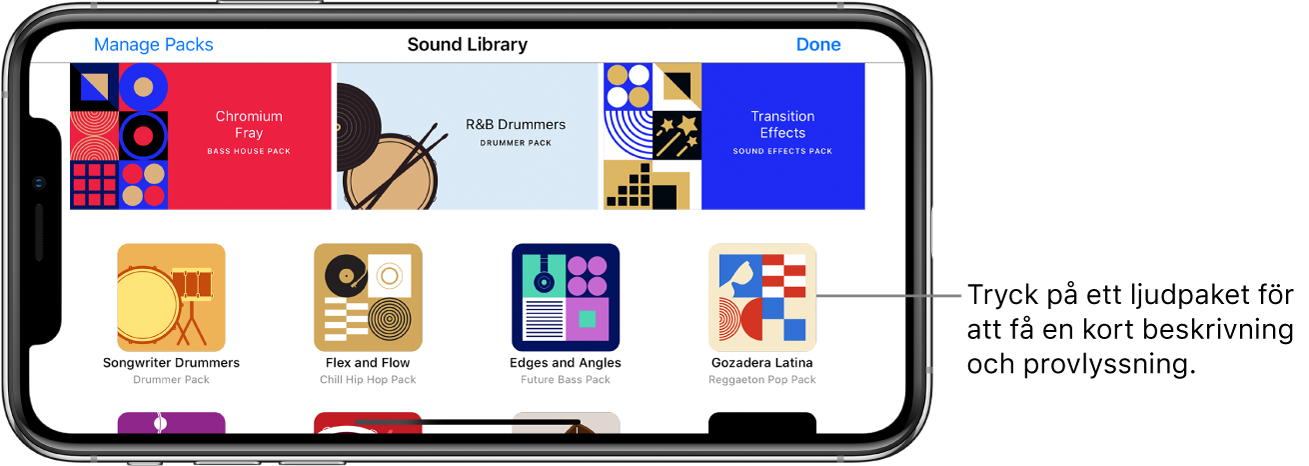
Ljudpaket kan ha olika typer av innehåll som omfattar följande:
Ljud för klaviatur- och Alchemy-synten
Trumset för trummor, Smart Drums och slagsequencern
Live Loops-rutnät
Nya pekinstrument
I ljudbiblioteket kan du hämta och hantera ljudpaket på iPhone. Varje ljudpaket har en symbol och ett namn som visar en kort beskrivning och en provlyssning när du trycker på det.
Notiser på iPhone och numrerade brickor i GarageBand visar nya eller uppdaterade ljudpaket som finns i ljudbiblioteket. Nya ljudpaket har en bricka där det står Nyhet och ljudpaket som redan är installerade är märkta med Hämtade.
En del ljudpaket kan också behövas för att utföra vissa åtgärder, som att öppna en GarageBand-låt som skapats på en annan enhet. I sådant fall visas ett meddelande som frågar om du vill hämta ljudpaketet som krävs.
Öppna ljudbiblioteket
Gör något av följande:
Tryck på bläddrarknappen
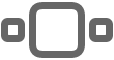 , svep åt vänster eller höger och tryck sedan på Ljudbibliotek.
, svep åt vänster eller höger och tryck sedan på Ljudbibliotek.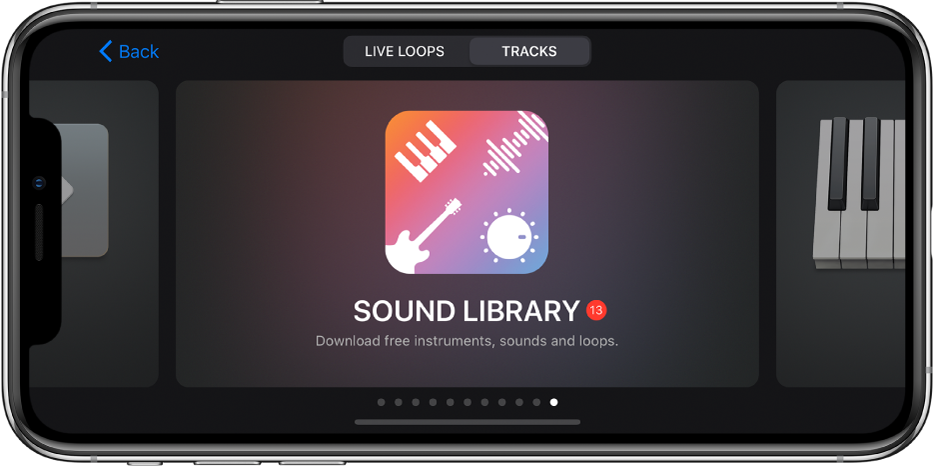
Tryck på en numrerad bricka i ljudbläddraren, mallbläddraren, loopbläddraren eller var som helst där du kan välja instrumentljud.
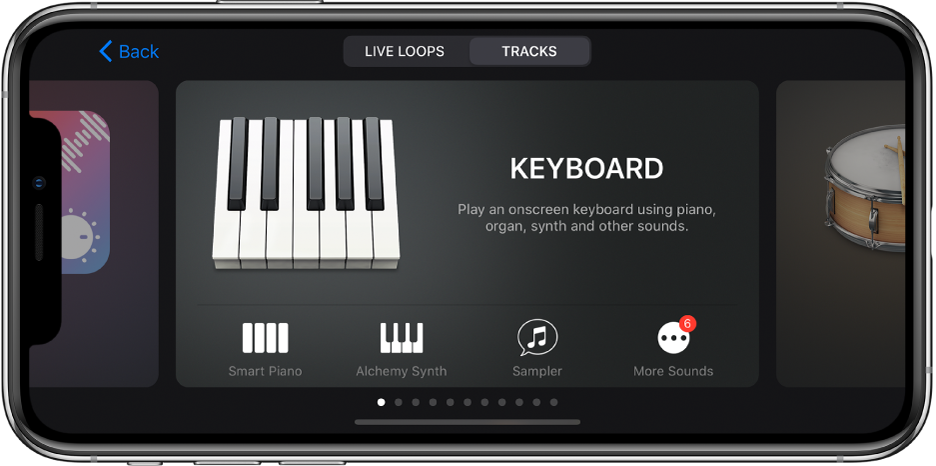
Hämta ett ljudpaket
Tryck på ljudpaketet som du vill hämta i ljudbiblioteket.
Ljudpaket som krävs för att öppna en låt har en bricka med ett utropstecken.
Tryck på provlyssningsknappen om du vill höra ett smakprov på ljudpaketet.
Hämta ljudpaketet genom att trycka på Hämta.
Tryck på Klar när du är färdig.
Radera ett ljudpaket
Tryck på ljudpaketet som du vill radera i ljudbiblioteket och tryck sedan på Radera.
Tryck på Klar när du är färdig.
Hantera ljudpaket
Du kan hantera hämtade ljudpaket om du behöver frigöra lagringsutrymme på iPhone. Den totala mängden utrymme som används för alla installerade ljudpaket visas högst upp i listan. Storleken på de enskilda ljudpaketen visas i listan. Du kan radera ljudpaket vare sig din iPhone är ansluten till internet eller inte.
Öppna ljudbiblioteket och tryck på Hantera paket i det övre vänstra hörnet.
Gör något av följande:
Radera ett ljudpaket: Tryck på Ändra i det övre högra hörnet, tryck på raderingsknappen
 bredvid ljudpaketet som du vill radera och tryck på Radera. Du kan också svepa åt vänster på ljudpaketet och sedan trycka på Radera.
bredvid ljudpaketet som du vill radera och tryck på Radera. Du kan också svepa åt vänster på ljudpaketet och sedan trycka på Radera.Hämta ett ljudpaket: Tryck på Hämta bredvid ljudpaketet som du vill hämta.
Hantera notiser
Du kan ändra inställningarna för de notiser du får när nya ljudpaket släpps. Du kan stänga av eller slå på notiser, ändra var och hur notiserna ska visas, välja hur notiserna ska grupperas med mera.
Stäng GarageBand och öppna sedan appen Inställningar.
Tryck på Notiser, rulla nedåt och tryck på GarageBand under Notisstil.
Ändra de olika inställningarna för GarageBand-notiser.